Configuración de TP-Link Archer C60. Conexión, configuración de Internet y red Wi-Fi

- 4452
- 1076
- Sra. Inés Vázquez
Configuración de TP-Link Archer C60. Conexión, configuración de Internet y red Wi-Fi
Las siguientes instrucciones para configurar enrutadores, y hoy configuraremos TP-Link Archer C60 (AC1350). Ya hice una revisión de este modelo, puedes verlo en este enlace. Allí encontrarás características y puedes dejar tu reseña sobre TP-Link Archer C60.
Por lo general, todas las instrucciones para configurar enrutadores son largas y aburridas. Hay muchos puntos y matices diferentes de los que necesitas hablar. Muchas configuraciones y configuraciones T. D. Después de todo, todos tienen diferentes dispositivos, proveedores, instalaciones. Intentaré hacer que esta instrucción sea lo más simple y corta posible. De hecho, para el funcionamiento normal del enrutador, solo necesita establecer los parámetros para conectarse al proveedor de Internet, cambiar el nombre de la red Wi-Fi y establecer la contraseña en Wi-Fi.

La configuración del enrutador TP-Link Archer C60 no es prácticamente diferente de configurar otros enrutadores TP-Link. Nuevos modelos donde se ha instalado un panel de control ya actualizado. De todos modos, el algoritmo de las acciones al configurar el enrutador siempre será casi el mismo, independientemente del fabricante o modelo.
Conecte TP-Link Archer C60 y vaya al panel de control
Hay dos formas de configurar el enrutador:
- Se conectará a él a través del cable de red, que está incluido. En este caso, debe tener una computadora portátil o una computadora estacionaria en la que haya una tarjeta de red. Esta es la mejor manera. Si es posible, al momento de la configuración, le aconsejo que conecte un enrutador por cable.
- En la red Wi-Fi. En la configuración de fábrica, el enrutador distribuye inmediatamente la red Wi-Fi. Podemos conectarnos a él, ir al panel de control y establecer la configuración necesaria. Este método es adecuado para aquellos que no tienen un puerto LAN en una computadora portátil, o no hay computadora en absoluto. Puede configurar tanto desde el teléfono como la tableta. Lea más sobre esto que escribí aquí https: // help-wifi.Com/sovety-po-nastrojke/kak-nastroit-wi-fiuter-s-plansheta -ili-Telefona/. Para configurar TP-Link Archer C60, puede usar una aplicación de marca para dispositivos móviles TP-Link Tether.
Por cable:
Es suficiente para conectar el enrutador a la computadora. Además, conecte inmediatamente Internet al enrutador al puerto WAN. Aquí hay un esquema de conexión.
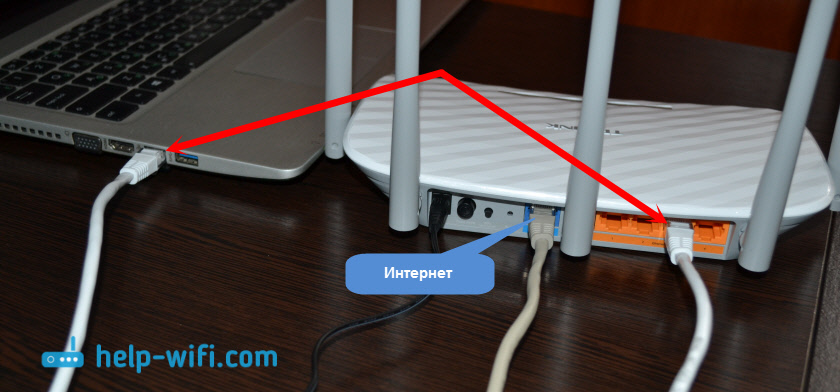
Por wi-fi:
En este caso, es suficiente encender la energía del enrutador, conectar Internet a él y conectar su dispositivo a la red Wi-Fi, que tendrá un nombre de fábrica.

Para conectarse a esta red, necesitará una contraseña. Contraseña de fábrica (PIN), el nombre Wi-Fi Networks (a la frecuencia de 5 GHz y 2.4GHz), dirección MAC, dirección IP del enrutador y el nombre de fábrica del usuario y la contraseña indicado desde la parte inferior del enrutador en la pegatina.
Mostraré el proceso de configuración con el ejemplo de un enrutador con configuraciones de fábrica. Antes de escribir este artículo, los dejé a la fábrica. Por lo tanto, si ya ha intentado configurar el enrutador, o si se sintonizó anteriormente, su configuración puede diferir. Si el enrutador ya ha intentado configurar, entonces es mejor hacer un reinicio de la configuración. Para hacer esto, debe sujetar el botón de reinicio durante 10 segundos.
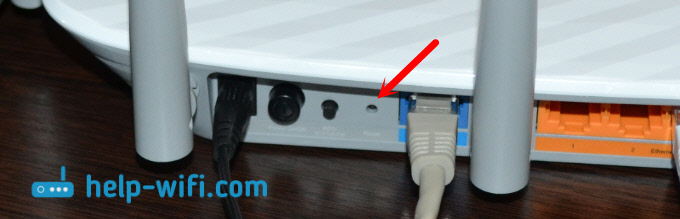
El enrutador se reiniciará y se restauran la configuración.
Para ir al panel de control de Archer C60, simplemente abra el navegador y vaya a la dirección http: // tplinkwifi.Neto (o 192.168.0.1) e indique el nombre de fábrica del usuario y la contraseña (administrador y administrador). Si aún no los has cambiado.

Si se enfrenta a algún problema y no puede entrar en la configuración del enrutador, vea las soluciones de este artículo: https: // help-wifi.COM/OSHIBKI-I-POLOMKI/CHTO-DELATH-Ne-ZAXODIT-V-NASTROJKI-ROUTERA-NA-192-168-0-1 -LI-192-168-1-1///. E instrucciones separadas para la entrada al panel de control del enrutador TP-Link.
El panel de control se abrirá y el enrutador nos ofrecerá inmediatamente a cambiar el nombre de fábrica del usuario y la contraseña para ingresar la configuración. Recomiendo esto para hacerlo. Simplemente especifique el nuevo inicio de sesión (dejé admin) y dos veces una nueva contraseña.
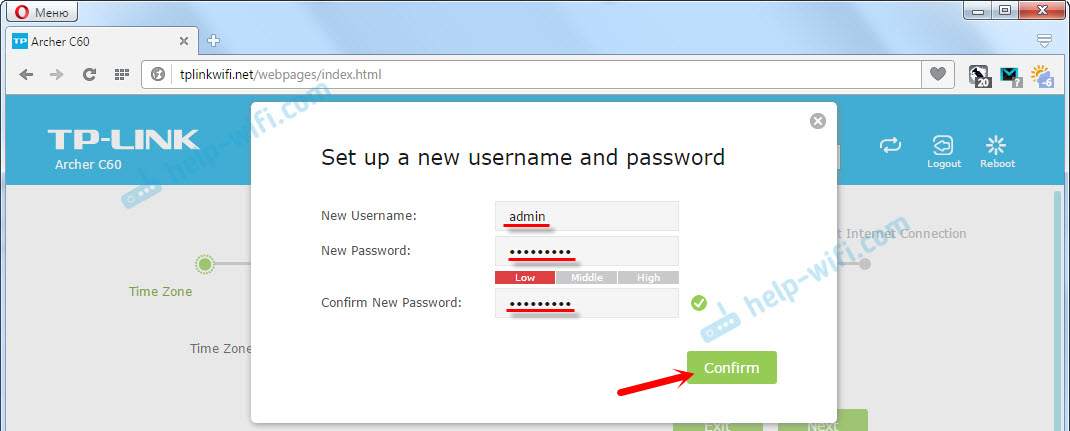
La próxima vez que ingrese la configuración, deberá indicar la contraseña establecida y el nombre de usuario. Si los olvida, tendrá que volcar la configuración a la fábrica (escribí sobre esto arriba).
Un maestro de configuración rápida se abrirá inmediatamente. Cosa genial. Con él, puede paso a paso en enrutador paso a paso (especifique la región, los parámetros de conexión a Internet, la configuración de las redes Wi-Fi). Puedes probar.
No sé cómo estás, pero en el abrumador, la configuración solo estaba en inglés. No fue posible cambiar la lengua. Quizás solo necesite actualizar el firmware. Pero no comprobé.
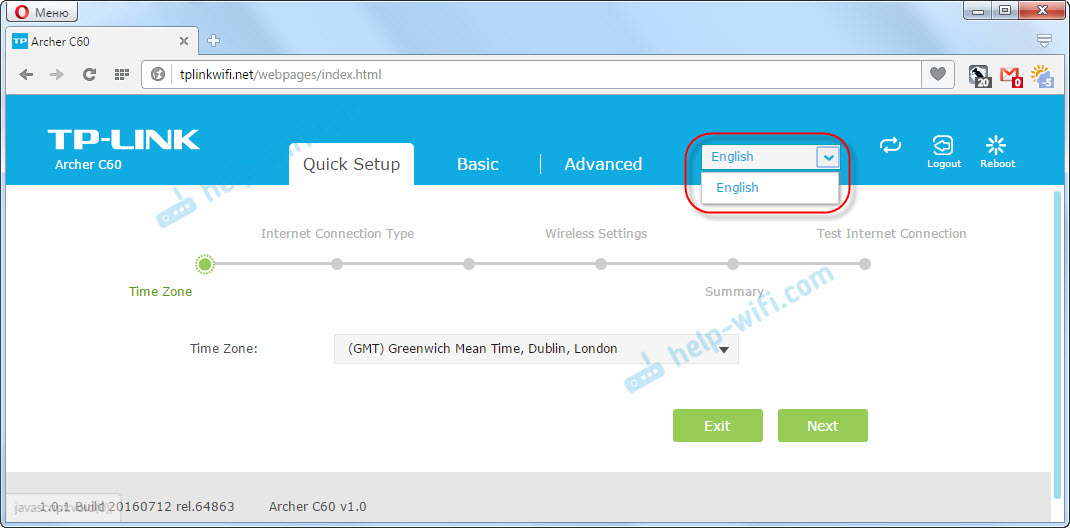
Mostraré cómo establecer los parámetros necesarios en diferentes secciones de la configuración. No usaré un maestro de configuración rápido.
Configuración de Internet
Un punto importante. Permítame recordarle que el cable de su proveedor de Internet o el módem debe estar conectado en Puerto WAN del enrutador.
Si anteriormente lanzó una conexión a Internet (conexión de alta velocidad) para conectarse a Internet, ahora no necesita hacerlo. El enrutador instalará esta conexión. Es importante.
Para conectarse a Internet, su proveedor usa algún tipo de conexión. Puede ser: IP dinámico, PPPOE, L2TP, PPTP o IP estática. Definitivamente debe saber qué tipo de conexión usa su proveedor. Ninguna otra manera. Además, sería bueno averiguar de inmediato si el proveedor es vinculante en la dirección MAC (esto es una rareza, pero sucede). Esta información se puede encontrar directamente desde el proveedor o en el acuerdo de conexión.
Si tiene un tipo popular de conexión de una IP dinámica (sin vincular por dirección MAC), entonces Internet debe ganarse inmediatamente a través de un enrutador. Dado que la configuración predeterminada es IP dinámica en la configuración del reproductor. Puede pasar inmediatamente a la configuración de red Wi-Fi.
Si Internet no funciona a través de un enrutador (sin acceso a Internet o limitado), entonces debe establecer los parámetros para conectarse al proveedor. Para hacer esto, vaya a la pestaña "Avanzada" - "Red" - "Internet".
Allí seleccionamos nuestro tipo de conexión y establecemos los parámetros necesarios. Por lo general, este es el nombre de usuario, la contraseña y la dirección del servidor. Por ejemplo, elegí PPPOE.
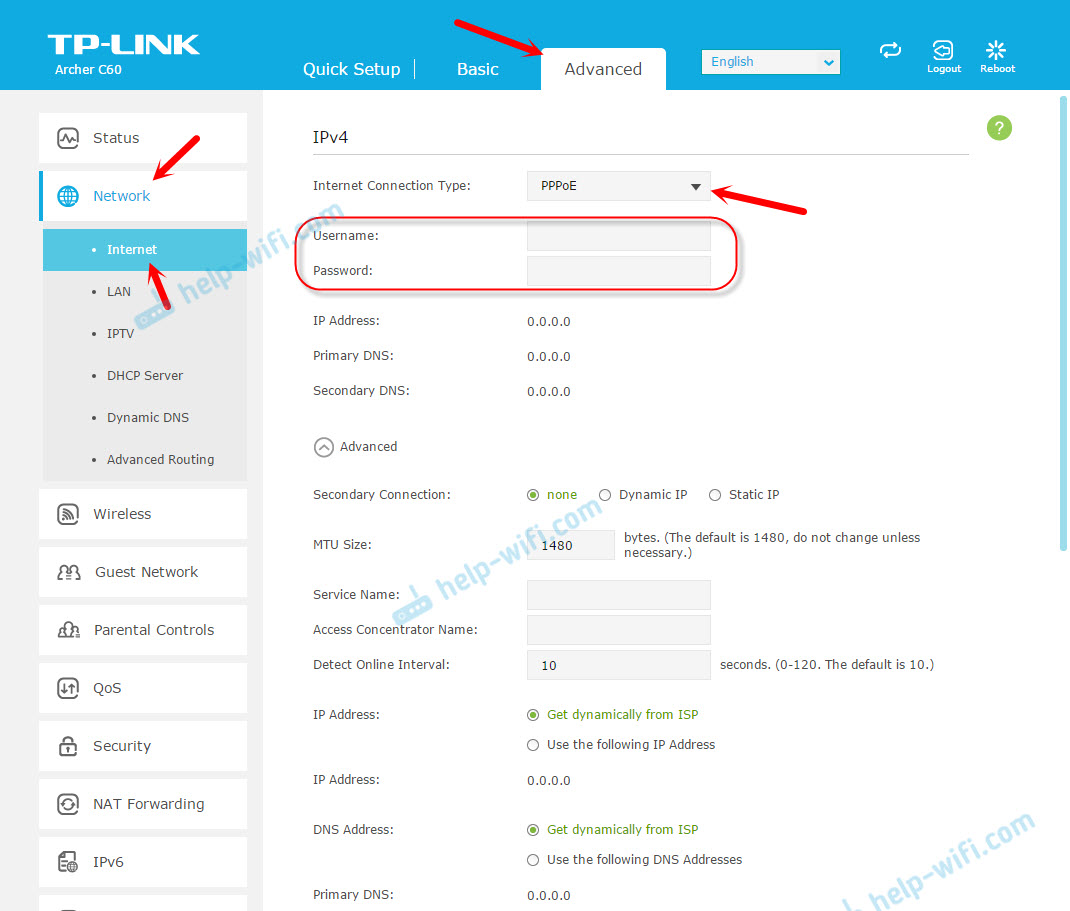
Después de que se hayan establecido todos los parámetros, haga clic en el botón "Conectar". Si el enrutador se conecta a Internet, mantenga la configuración del enrutador. Si no se conecta, verifique la configuración. Aclaramos los parámetros en el proveedor.
L2TP y PPTP se ajustan de la misma manera. Solo allí, además del nombre del usuario y la contraseña, aún será necesario indicar la dirección del servidor (que el proveedor también da).
Nuestro objetivo es que el enrutador establezca la conexión con el proveedor.
Configuración de la red Wi-Fi y la contraseña en TP-Link Archer C60
Desde la configuración de la red Wi-Fi, le aconsejo que cambie solo el nombre de la red y, por supuesto, la contraseña. Como tenemos un enrutador de dos bandas, la configuración debe configurarse para ambas redes. O, si es necesario, puede apagar uno de los rangos. Lo explicaré ahora.
Como no necesitamos cambiar algunos parámetros especiales, abrimos la configuración básica en la pestaña Básica - Wireless.
Allí verá la configuración de dos redes: 2.4GHz inalámbrico y 5GHz inalámbrico. Cambiar el nombre (SSID) y la contraseña para cada rango. La contraseña debe ser al menos 8 caracteres. Cartas inglesas.
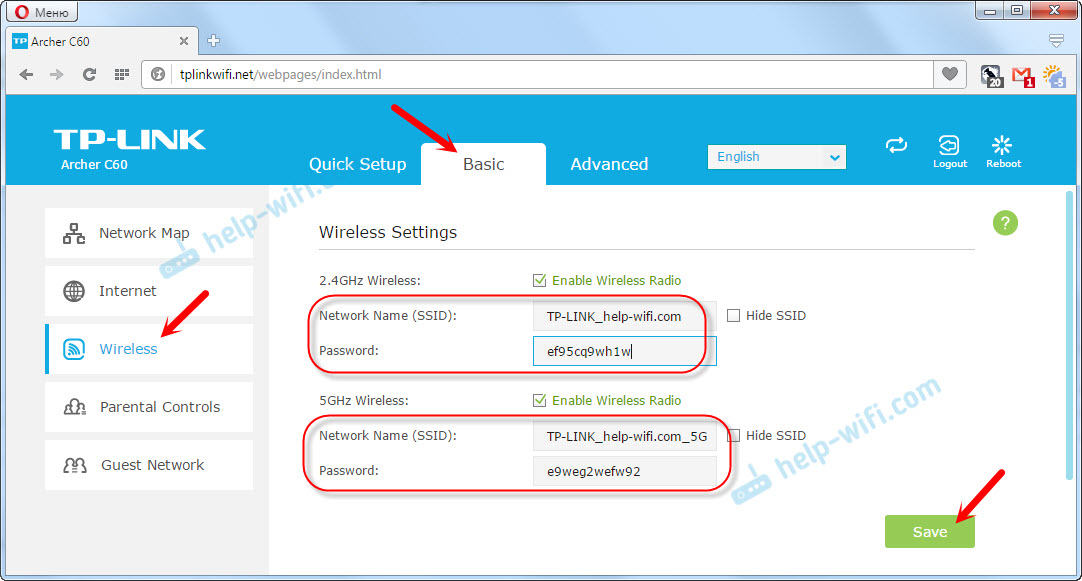
Si, por ejemplo, en este momento no necesita una red a una frecuencia de 5GHz (bueno, no tiene dispositivos que lo admitan), entonces puede deshabilitarla. Simplemente eliminar la marca "Habilitar radio inalámbrica" cerca de ella y preservar la configuración.
Después de guardar la configuración, deberá volver a conectarse en la red Wi-Fi. Indicando la nueva contraseña que acabamos de instalar.
Si olvida la contraseña de Wi-Fi, siempre puede verla en la configuración del enrutador. O use el consejo del artículo: https: // help-wifi.Com/Reshenie-Problem-i-Sobok/Kak-Uznat-Svoj-Parol-Fi-Fi-Helli-Chhto-Delli-Zabyli-Parol.
Configuración de IPTV
La configuración de IPTV se establece en la sección "Avanzada" - "Red" - "IPTV".
Es suficiente conectar el prefijo a uno de los puertos LAN del enrutador Archer C60, y establecer este puerto debajo del IPTV en la configuración. En el modo del puente.
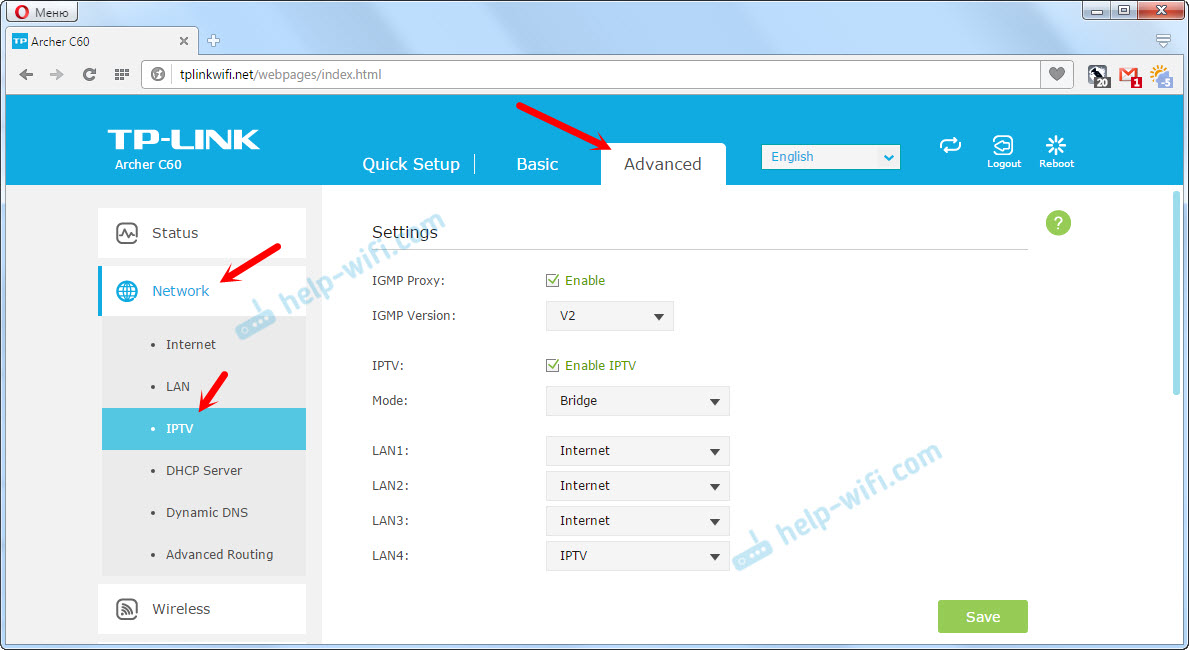
Creo que no habrá problemas con esto.
Eso es todo, terminamos de configurar el enrutador TP-Link Archer C60. Espero que hayas tenido éxito. Si se enfrenta a algunos problemas, haga un reinicio de la configuración e intente configurar nuevamente. Verifique la configuración del proveedor.
Haga preguntas en los comentarios y comparta su experiencia. Los mejores deseos!
- « Sin conexión a Internet a través de TP-Link
- El adaptador de red no tiene configuraciones IP permisibles (Windows 10, 8, 7) »

